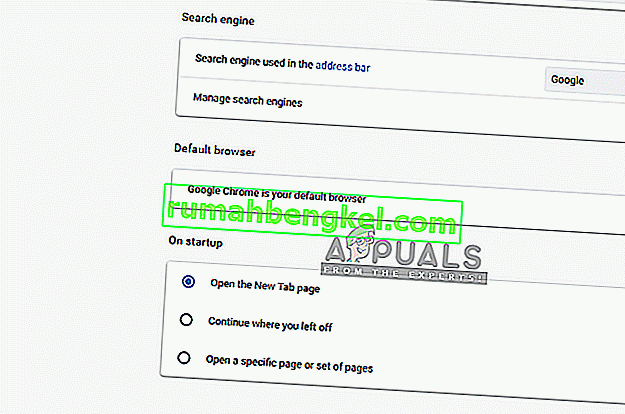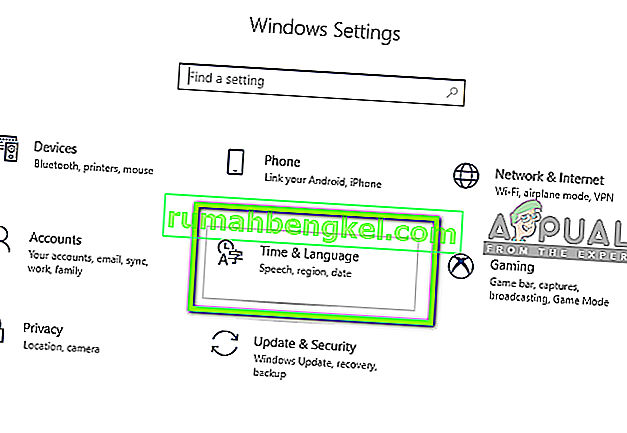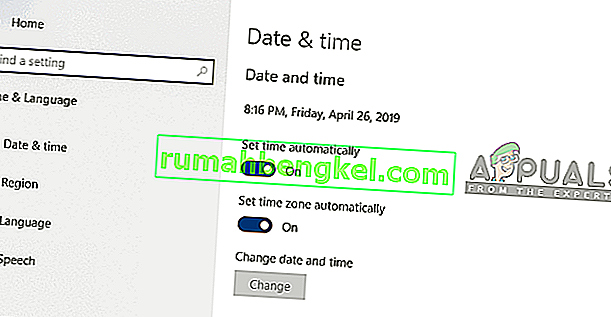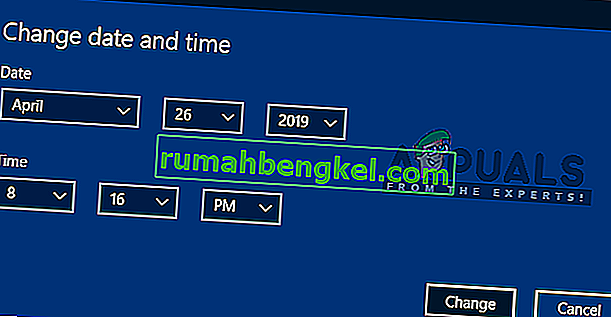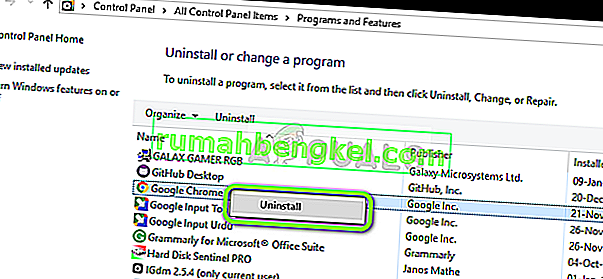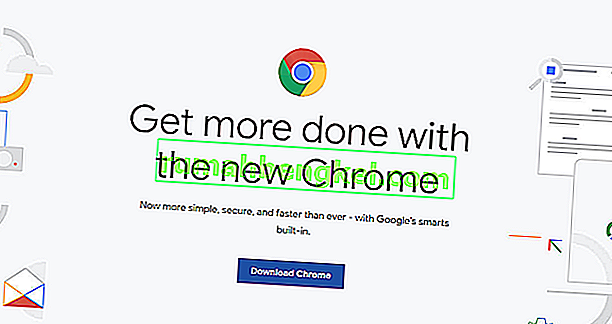DirecTVは、AT&Tの子会社であるアメリカの衛星サービスプロバイダーです。何千人ものユーザーがいて、衛星放送を利用するための頼もしいサービスと考えられています。最近、このプラットフォームはAndroidおよびiOSデバイスでも使用できるようになりました。

Google Chromeでサービスを使用すると、ビデオが再生されない、バッファリングが進まない、画面がフルバッファリングで止まるなど、さまざまな問題が発生します。あなたの側で発生する可能性のあるエラーにはいくつかのバリエーションがあり、ここにはリストされていません。この記事では、これらの問題が発生する理由とそれらを解決するための対策について、考えられるすべての原因について説明します。
DirecTV NowがGoogle Chromeで機能しない原因は何ですか?
DirecTV NowはNetflixやYouTubeのようなビデオをストリーミングするため、機能しない原因は対応するものと同様です。広範囲にわたる調査を行い、すべての結果を収集した後、これらの問題が発生する原因はいくつかあると結論付けました。それらのいくつかを以下に示します。
- キャッシュ内の破損したデータ:ほとんどすべてのWebサイト(特にストリーミングサービス)は、Google Chromeのキャッシュを利用して一時データを保存しています。このデータは時々破損して問題を引き起こします。
- 複数のタブ:ウェブサイトが複数のタブで開いていると、適切にストリーミングされない場合もいくつかありました。
- 拡張機能と広告ブロッカー:拡張機能と広告ブロッカーは、トラフィックを分析し、さまざまなサービスや機能を提供することで、Webエクスペリエンスを変更します。これらはブラウザと競合することがあり、いくつかの問題を引き起こします。
- 不正確な時間: DirecTV Nowは、PCの時間を内部の目的に使用します。不正な時間があると、そのメカニズムと競合し、動作しなくなる可能性があります。
- サーバーの停止: DirecTVさて、他のサービスと同様に、時々サーバーの停止があります。ここでは、待つ以外に何もできません。
プラットフォームに再度ログインする必要がある場合があるため、資格情報を手元に用意してください。また、管理者としてログインしていることを確認してください。
解決策1:開いている複数のタブを閉じる
Netflixと同様に、DirecTV Nowも複数のタブをサポートしていません。ビデオの再生が停止するか、バッファリングに失敗します。これは非常に一般的なシナリオであり、バックエンドサーバーは常に1つの実行中のインスタンスしか追跡できないため、これらのビデオプラットフォームでは複数のタブは通常サポートされていません。

複数のタブを開くと、1つではなく2つの送信があり、バックエンドはアカウントに対して処理するストリームを追跡できません。そのため、使用している余分なタブをすべて閉じて、サービスの使用を再試行してください。
解決策2:キャッシュと一時データを消去する
Webサイト/サービスは、キャッシュを利用して、実行中のアクションまたは何度も使用される設定に関する一時データを保存します。このデータは時々壊れたり、エラー状態になる可能性があります。この問題により、DirectTV Nowの操作が停止し、ビデオへのアクセスが拒否される場合があります。このソリューションでは、Chromeの設定に移動し、キャッシュと一時データを消去します。
- Google Chromeのアドレスバーに「chrome:// settings」と入力し、Enterキーを押します。これにより、ブラウザの設定が開きます。
- ページの下部に移動し、「詳細」をクリックします。
- 詳細メニューが展開したら、「プライバシーとセキュリティ」のセクションで、「閲覧データの消去」をクリックします。
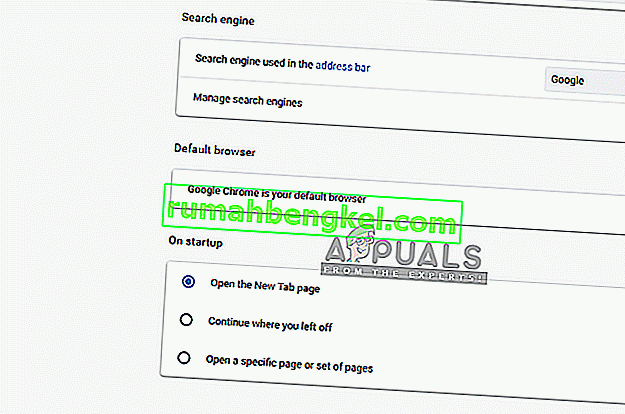
- 別のメニューがポップアップし、日付とともにクリアしたいアイテムを確認します。「すべての時間」を選択し、すべてのオプションをチェックして、「閲覧データの消去」をクリックします。
- Cookieと閲覧データを消去した後、コンピュータを完全に再起動します。
解決策3:すべての拡張機能とAd-Blockerを無効にする
DirecTV Nowを利用するたびに広告ブロッカーを使用する巨大なユーザーベースがあります。広告ブロッカーなどの拡張機能はユーザーエクスペリエンスを向上させますが、競合して「本物のコンテンツ」が画面に表示されないようにするいくつかのケースがあります。同じケースがDirecTV Nowでも起こります。使用しているすべてのタイプの拡張機能を無効にして、問題が解決するかどうかを確認してください。

Chromeのブラウザ拡張機能を確認するには、アドレスバーに「chrome:// extensions」と入力してEnterキーを押します。「有効にする」オプションのチェックを外すと、拡張機能を無効にできます。これにより、その拡張機能によるUIの変更が自動的に無効になります。ブラウザを再起動し、ビデオのストリーミングが可能かどうかを確認します。
注:すべての拡張機能(ビデオプレーヤーのアドオンを含む)を無効にしてみてください。これは、特定のアプリケーションが問題を引き起こしている場合のトラブルシューティングに役立ちます。
解決策4:コンピューターの時刻を修正する
DirecTV Nowは、ローカルコンピューターの時間を記録し、バックエンドサーバーで内部目的に使用します。コンピューターの時刻と地域の時刻が一致しない場合は、問題がある可能性があります。NetflixやYouTubeをストリーミングするときにも同様のケースが見られます。自動時刻が間違っていた例もいくつかありましたので、手動でも確認してください。
- Windows + Sを押して、検索バーを起動します。ダイアログボックスに「設定」と入力し、結果を開きます。次に、[ 時間と言語 ]をクリックします。
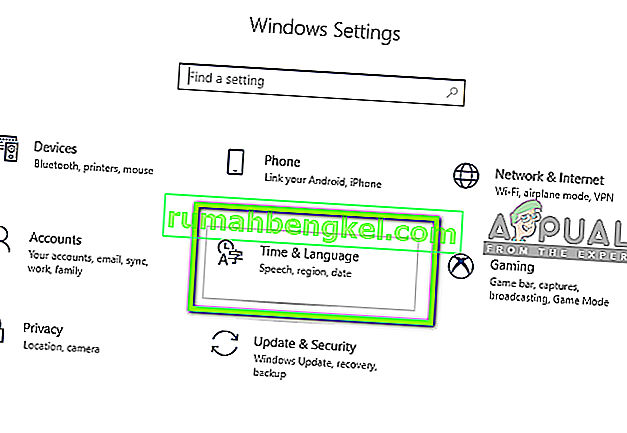
- 次に、[ 日付と時刻 ]のタブを選択します。日付と時刻が正しく設定されているか確認してください。そうでない場合は、「自動的に時刻を設定する」および「自動的にタイムゾーンを設定する」というオプションをオフにします。
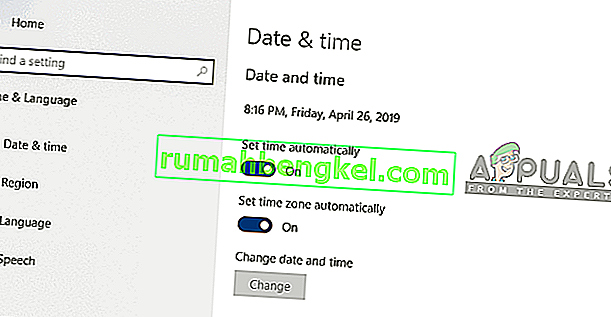
- 変更日時の下にある「変更」をクリックします。それに応じて時間を設定し、適切なタイムゾーンも選択します。また、「自動同期時間」を無効にします。
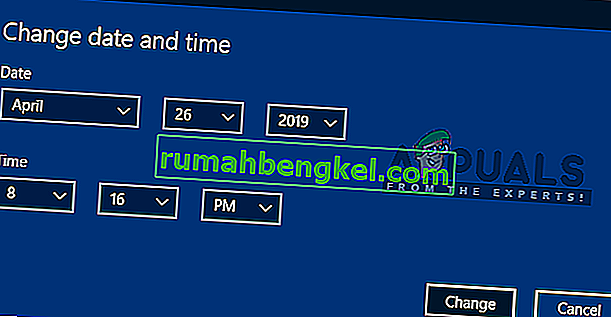
- 変更を保存して終了します。Chromeブラウザを再起動し、問題が解決したかどうかを確認します。
解決策5:サーバーがオンラインかどうかを確認する
DirecTV Nowはサーバーインフラストラクチャも追跡するため、サービスが利用可能かどうかを確認する必要があります。他のすべてのストリーミングプラットフォームと同様に、DirecTV Nowも時々少しのダウンタイムがあります。これは、サーバーのメンテナンスまたはシステムの問題/バグが原因である可能性があります。

Down DetectorなどのWebサイトを確認するか、関連するフォーラム(Redditなど)で検索して、サーバーが実際にダウンしているかどうかを確認してください。サーバーが稼働中であることを完全に確認してください。そうしないと、問題のトラブルシューティングに時間を費やすことになります。
解決策6:Google Chromeを再インストールする
2017年半ば頃、DirecTVはWebサービスをGoogle Chromeブラウザーでのみサポートすることを発表しました。これは、他のブラウザがほとんど使用されておらず、継続的なサポートを提供する意味がないためです。Chromeしか使用できないため、すべての解決策を試せずにこれを読んでいる場合、ブラウザー自体に問題がある可能性があります。このソリューションでは、Chromeの正しいインストールをアンインストールして、新しいコピーをインストールします。
- Windows + R を押し、ダイアログボックスに「appwiz.cpl」と入力してEnterキーを押します。
- アプリケーションマネージャーで、Google Chromeを見つけて右クリックし、[ アンインストール ]を選択します。
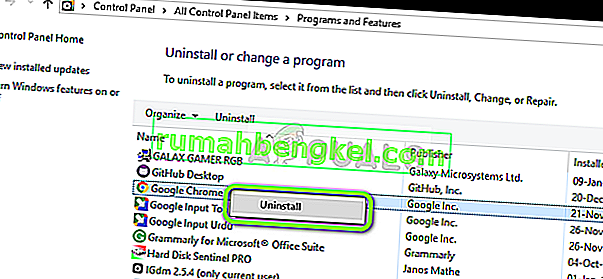
- 次に、Windows + Rを押し、アドレスに「%appdata%」と入力して、Enterキーを押します。
- アプリケーションデータフォルダに移動したら、Google> Chromeを検索します。ディレクトリからChromeフォルダを削除します。
- 次に、Google Chromeの公式Webサイトにアクセスし、最新バージョンをアクセス可能な場所にダウンロードします。
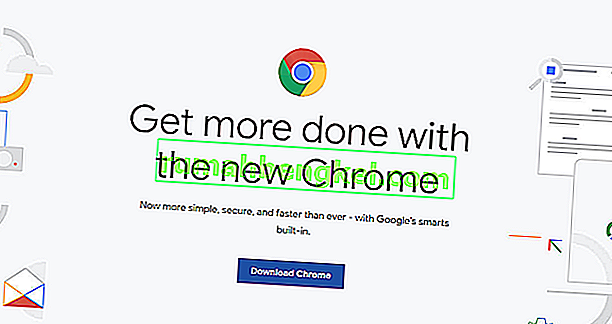
- 実行可能ファイルを実行してChromeをインストールします。今DirecTV Nowにアクセスしてみて、問題が解決するかどうかを確認してください。